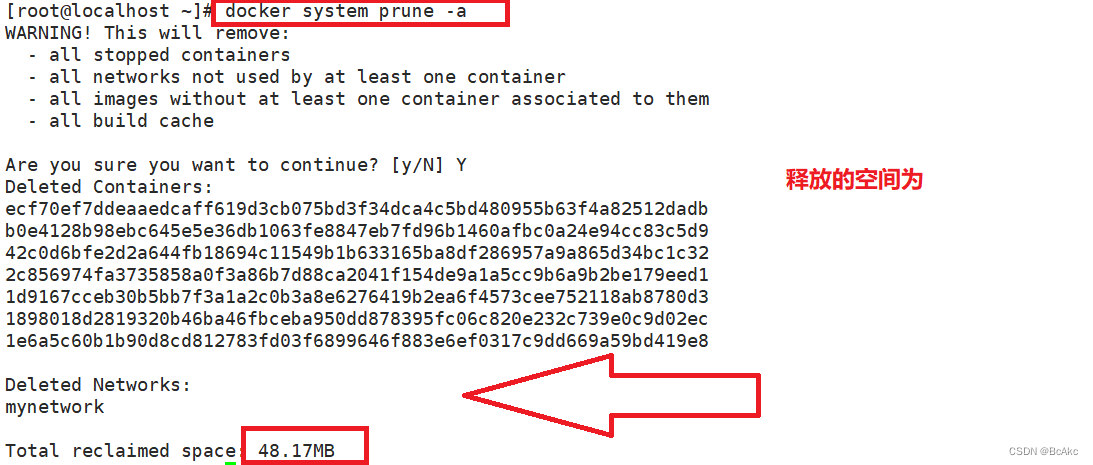docker容器与网络模式|磁盘使用|内存使用|清理
一 docker 网络模式
Docker使用Linux桥接,在宿主机虚拟一个Docker容器网桥(docker0),Docker启动一个容器时会根据Docker网桥的网段分配给容器一个IP地址,称为Container-IP,同时Docker网桥是每个容器的默认网关。因为在同一宿主机内的容器都接入同一个网桥,这样容器之间就能够通过容器的Container-IP直接通信。
Docker网桥是宿主机虚拟出来的,并不是真实存在的网络设备,外部网络是无法寻址到的,这也意味着外部网络无法直接通过
Container-IP访问到容器。如果容器希望外部访问能够访问到,可以通过映射容器端口到宿主主机(端口映射),即 docker run创建容器时候通过-p或-Р参数来启用,访问容器的时候就通过[ 宿主机IP]:[容器端口]访问容器。
二 docker的网络模式分类
**Host:**容器将不会虚拟出自己的网卡,配置自己的IP等,而是使用宿主机的IP和端口。
**Container:**创建的容器不会创建自己的网卡,配置自己的IP,而是和一个指定的容器共享IP、端口范围。
**None:**该模式关闭了容器的网络功能。
**Bridge:**默认为该模式,此模式会为每一个容器分配、设置IP等,并将容器连接到一个docker0虚拟网桥,通过dockerl网桥以及iptablesnat表配置与宿主机通信。
自定义网络
安装Docker时,它会自动创建三个网络,bridge(创建容器默认连接到此网络),none,host
三 网络模式详解
3.1host模式:
相当于Vmware中的桥接模式,与宿主机在同一个网络中,但没有独立IP地址。
Docker使用了Linux的Namespaces技术来进行资源隔离,如PID Namespace隔离进程,Mount Namespace隔离文件系统,NetworkNamespace隔离网络等。
一个Network Namespace提供了一份独立的网络环境,包括网卡、路由、iptable规则等都与其他的Networ Namespace隔离。
一个Docker容器一般会分配一个独立的Network Namespace.
但如果启动容器的时候使用host模式,那么这个容器将不会获得一个独立的Network Namespace,而是和宿主机共用一个Network Namespace。容器将不会虚拟出自己的网卡、配置自己的IP等,而是使用宿主机的IP和端口。
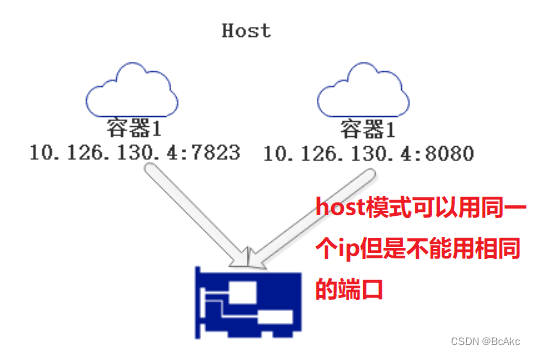
3.2 container模式
在理解了host模式后,这个模式也就好理解了。这个模式指定新创建的容器和已经存在的一个容器共享一个Network
Namespace,而不是和宿主机共享。新创建的容器不会创建自己的网卡,配置自己的IP,而是和一个指定的容器共享IP、端口范围等。同样,两个容器除了网络方面,其他的如文件系统、进程列表等还是隔离的。两个容器的进程可以通过Io网卡设备通信。
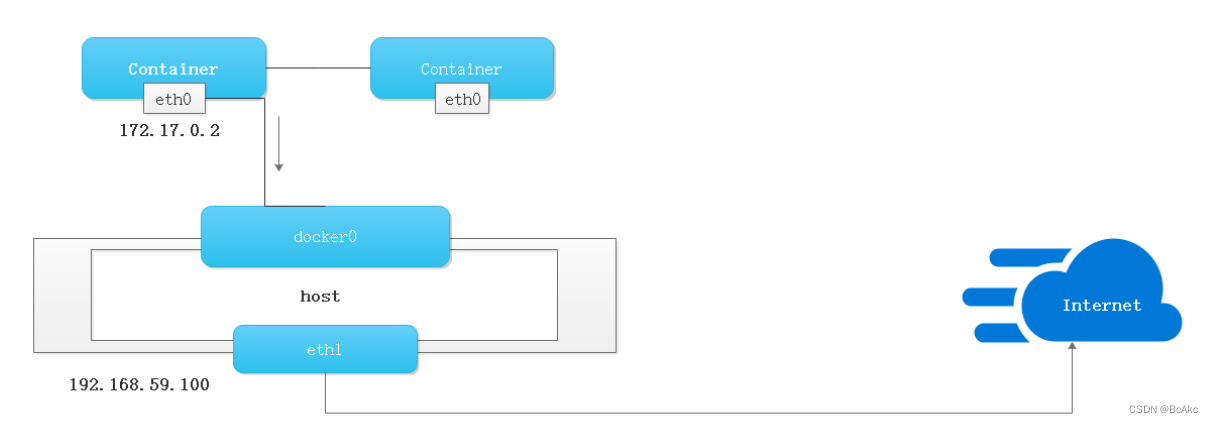
container模式操作
1 创建一个容器
docker run -itd --name ck centos:7 /bin/bash
2 获取容器的进程号
docker inspect -f '{
{.State.Pid}}' ck (容器名/id)
3 目录,保存了每个名字空间的入口
ls -l /proc/pid号/ns
4 用contaier模式创建一个新的容器
docker run -itd --name c2 --net=container:(ck的pid号) boa centos:7 /bin/bash
5在查看boa容器的进程号
docker inspect -f '{
{.State.Pid}}' boa
6对比二个容器是否用的一个端口
ls -l /proc/pid号/ns
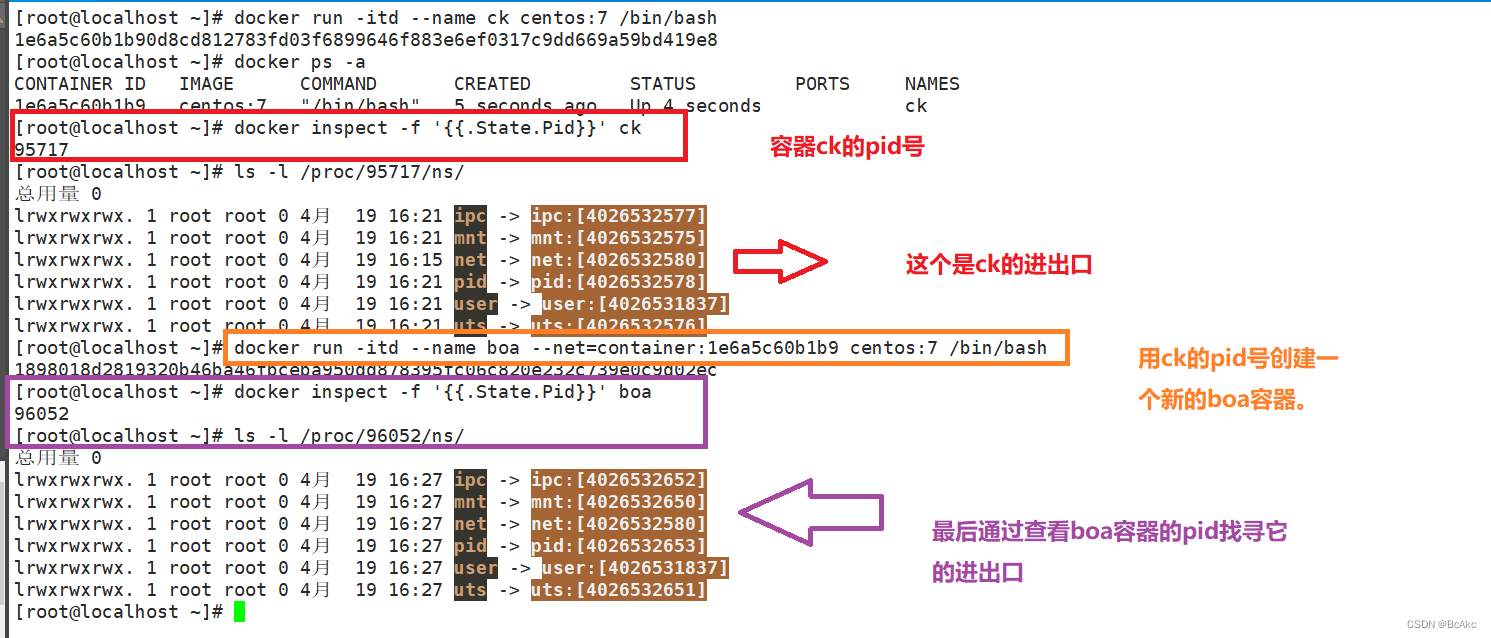
3.3 none模式
使用none模式,Docker容器拥有自己的Network Namespace,但是,并不为Docker容器进行任何网络配置。
也就是说,这个Docker容器没有网卡、IP、路由等信息。这种网络模式下容器只有lo回环网络,没有其他网卡。这种类型的网络没有办法联网,封闭的网络能很好的保证容器的安全性。

3.4 brideg模式
bridge模式是docker的默认网络模式,不用–net参数,就是bridge模式。
相当于Vmware中的 nat模式,容器使用独立network Namespace,并连接到docker0虚拟网卡。通过docker0网桥以及iptablesnat表配置与宿主机通信,此模式会为每一个容器分配Network Namespace、设置IP等,并将一个主机上的 Docker容器连接到一个虚拟网桥上。
(1)当Docker进程启动时,会在主机上创建一个名为docker0的虚拟网桥,此主机上启动的Docker容器会连接到这个虚拟网桥上。虚拟网桥的工作方式和物理交换机类似,这样主机上的所有容器就通过交换机连在了一个二层网络中。
(2)从docker0子网中分配一个IP给容器使用,并设置docker0的IP地址为容器的默认网关。在主机上创建一对虚拟网卡veth pair设备。veth设备总是成对出现的,它们组成了一个数据的通道,数据从一个设备进入,就会从另一个设备出来。因此,veth设备常用来连接两个网络设备。
(3) Docker将 veth pair 设备的一端放在新创建的容器中,并命名为 eth0(容器的网卡),另一端放在主机中,以 veth*这样类似的名字命名,并将这个网络设备加入到docker0网桥中。可以通过 brctl show命令查看。
(4)使用docker run -p 时,docker实际是在iptables做了DNAT规则,实现端口转发功能。可以使用iptables -t nat -vnL查看。

3.5 自定义网络
#直接使用bridge模式,是无法支持指定IP运行docker的,例如执行以下命令就会报错
docker run -itd --name test3--network bridge --ip 172.17.0.10 centos:7 /bin/bash
创建自定义网络
#可以先自定义网络,再使用指定IP运行docker
docker network create --subnet=172.18.0.0/16 --opt "com.docker.network.bridge.name"="docker1" mynetwork
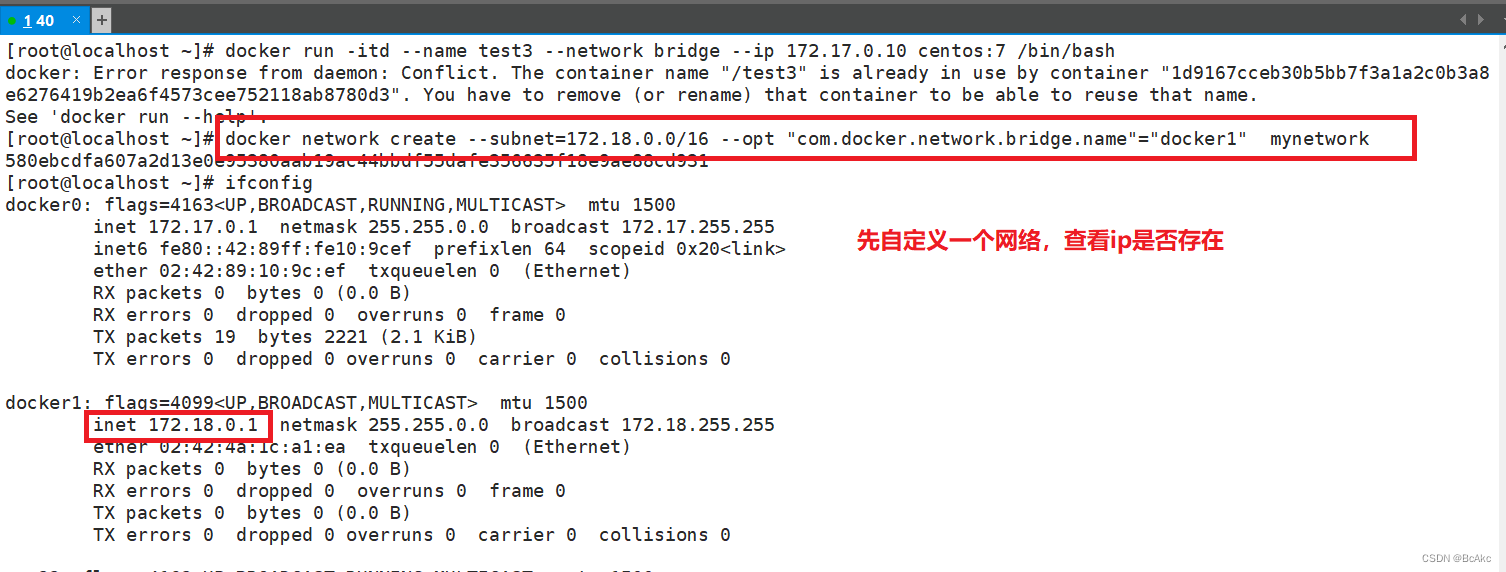
用刚才创建的网段创建一个chenken的容器
docker run -itd --name chenken --net mynetwork --ip 172.18.0.10 centos:7 /bin/bash
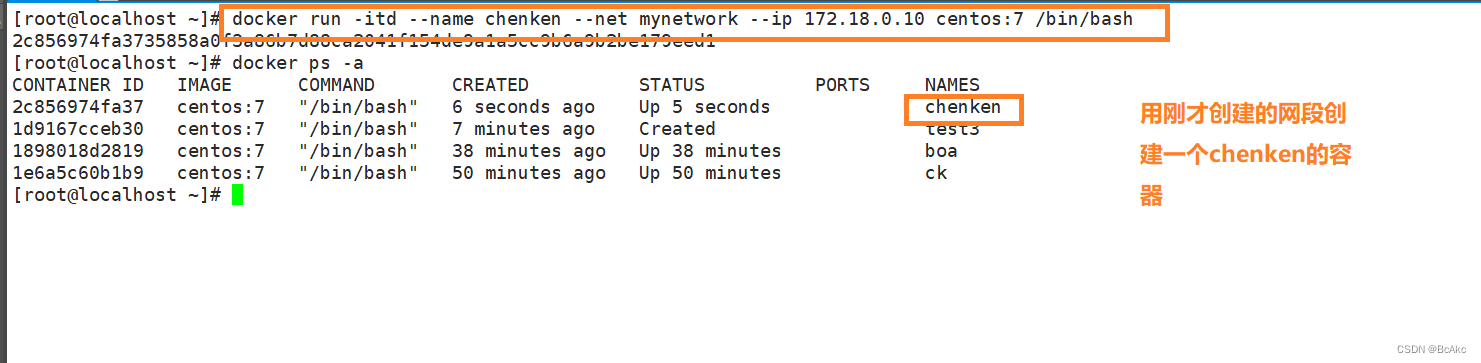
四 容器资源控制
- CPU资源控制
cgroups,是一个非常强大的linux内核工具,他不仅可以限制被namespace 隔离起来的资源,
还可以为资源设置权重、计算使用量、操控进程启停等等。所以cgroups (Control groups)实现了对资源的配额和度量。
cgroups有四大功能:
**资源限制:**可以对任务使用的资源总额进行限制
**优先级分配:通过分配的cpu时间片数量以及磁盘Io带宽大小,实际上相当于控制了任务运行优先级资源统计:**可以统计系统的资源使用量,如cpu时长,内存用量等
任务控制: cgroup可以对任务执行挂起、恢复等操作
(1)设置CPU使用率上限
Linux通过CFS (Completely Fair Scheduler,完全公平调度器)来调度各个进程对CPU的使用。CFS默认的调度周期是10ms.
我们可以设置每个容器进程的调度周期,以及在这个周期内各个容器最多能使用多少CPU时间。
使用 --cpu-period即可设置调度周期,使用–cpu-guota即可设置在每个周期内容器能使用的CPU时间。两者可以配合使用。CFS周期的有效范围是1ms~1s,对应的–cpu-period 的数值范围是1000~1000000。
而容器的CPU配额必须不小于1ms,即 --cpu-quota的值必须>= 1000。
通过文件修改CPU使用率上限
4.1 docker容器cpu压力测试
docker ps -a
cd /sys/fs/cgroup/cpu/docker/ #到指定容器目录下
cat cpu.cfs_quota_us
cat cpu.cfs_period_us
cpu.cfs_period_us:cpu分配的周期(微秒,所以文件名中用 us 表示),默认为100000。
cpu.cfs_quota_us:表示该cgroups限制占用的时间(微秒),默认为-1,表示不限制。 如果设为50000,表示占用50000/100000=50%的CPU。
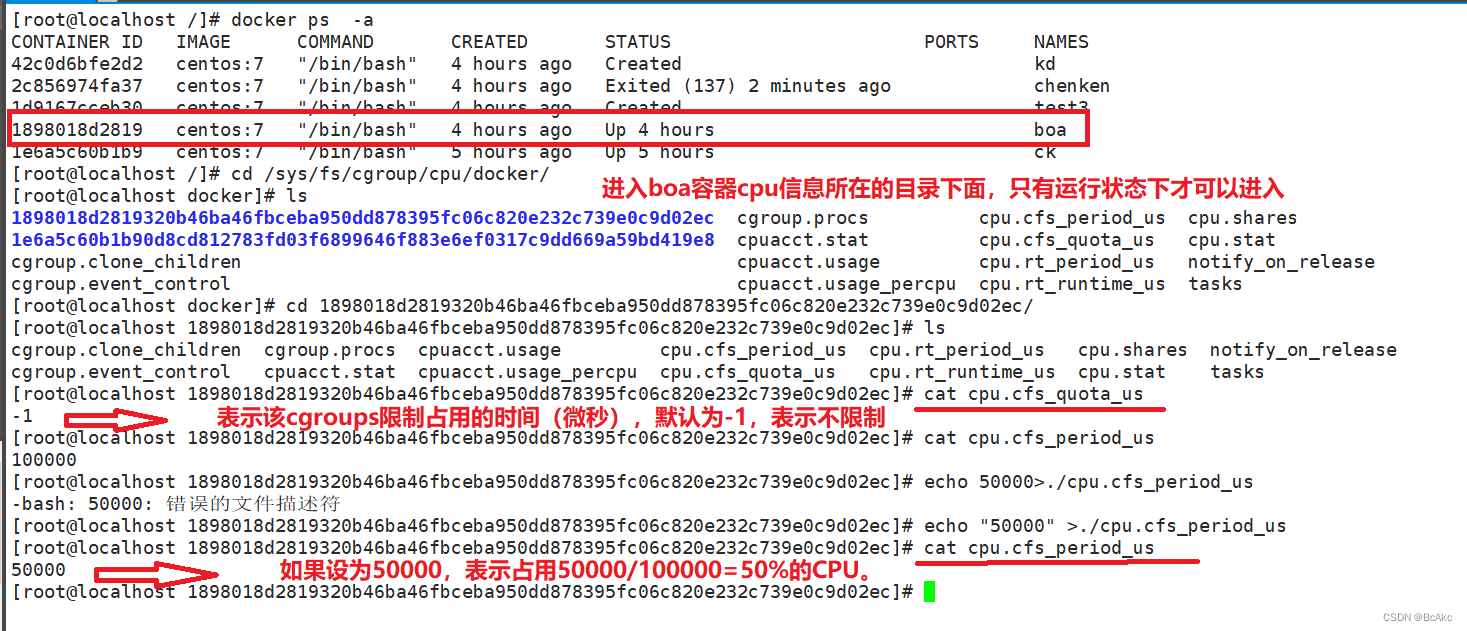
docker exec -it 容器id /bin/bash #进入容器
vim /cpu.sh #编写一个死循环脚本用来测试cpu压力
#!/bin/bash
i=0
while true
do
let i++
done
chmod +x /cpu.sh #加执行权限
./cpu.sh #执行脚本
top #查看cpu压力
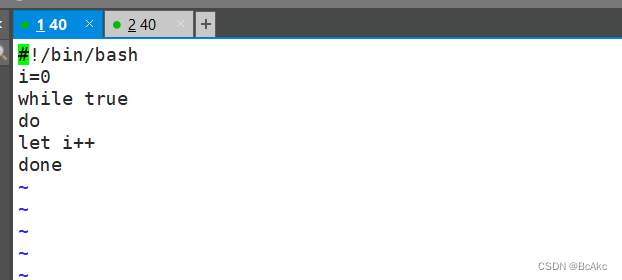
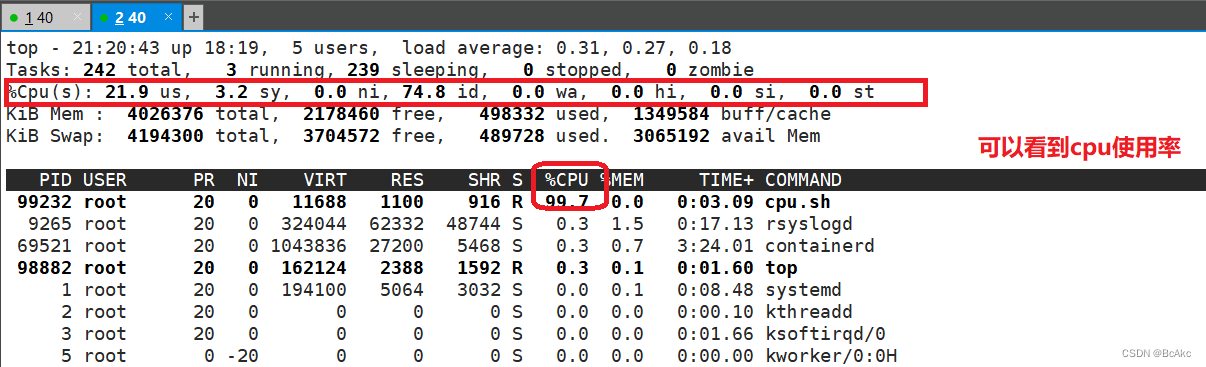
重新创立容器,运行容器的时候指定cpu使用率
docker run -itd --name 容器名 --cpu-quota 使用率 镜像:标签 bash

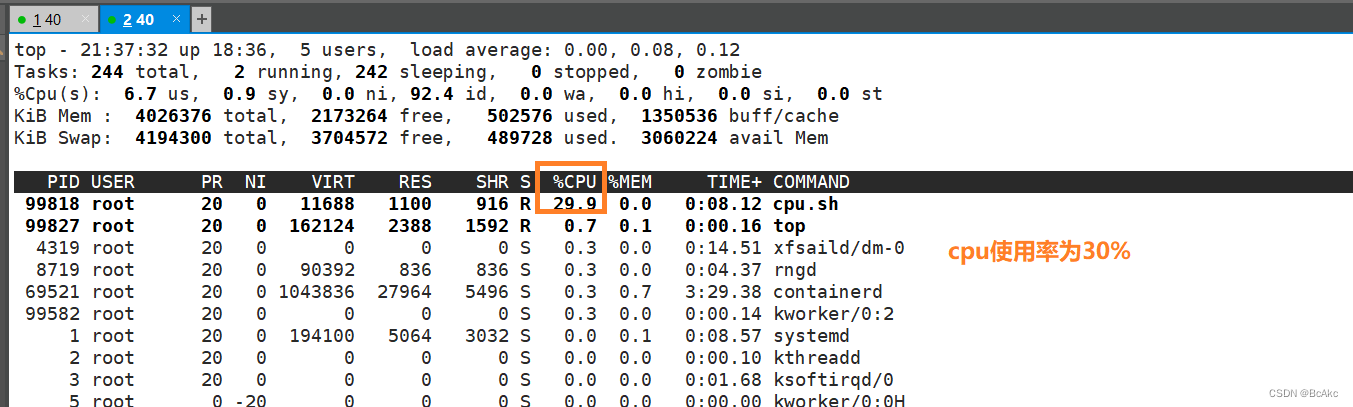
4.2 设置CPU资源占用比(设置多个容器时才有效)
Docker 通过 --cpu-shares 指定 CPU 份额,默认值为1024,值为1024的倍数。
#创建两个容器为 c1 和 c2,若只有这两个容器,设置容器的权重,使得c1和c2的CPU资源占比为1/3和2/3。
docker run -itd --name c1 --cpu-shares 512 centos:7
docker run -itd --name c2 --cpu-shares 1024 centos:7
#分别进入容器,进行压力测试
docker exec -it 容器名 /bin/bash
yum install -y epel-release
yum install -y stress
stress -c 4 #产生四个进程,每个进程都反复不停的计算随机数的平方根
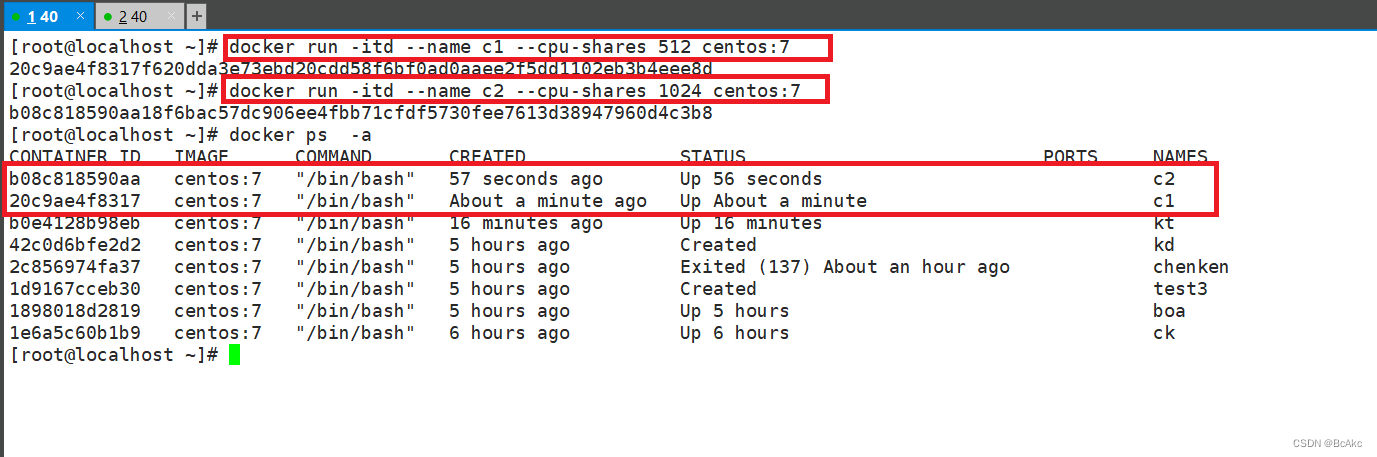
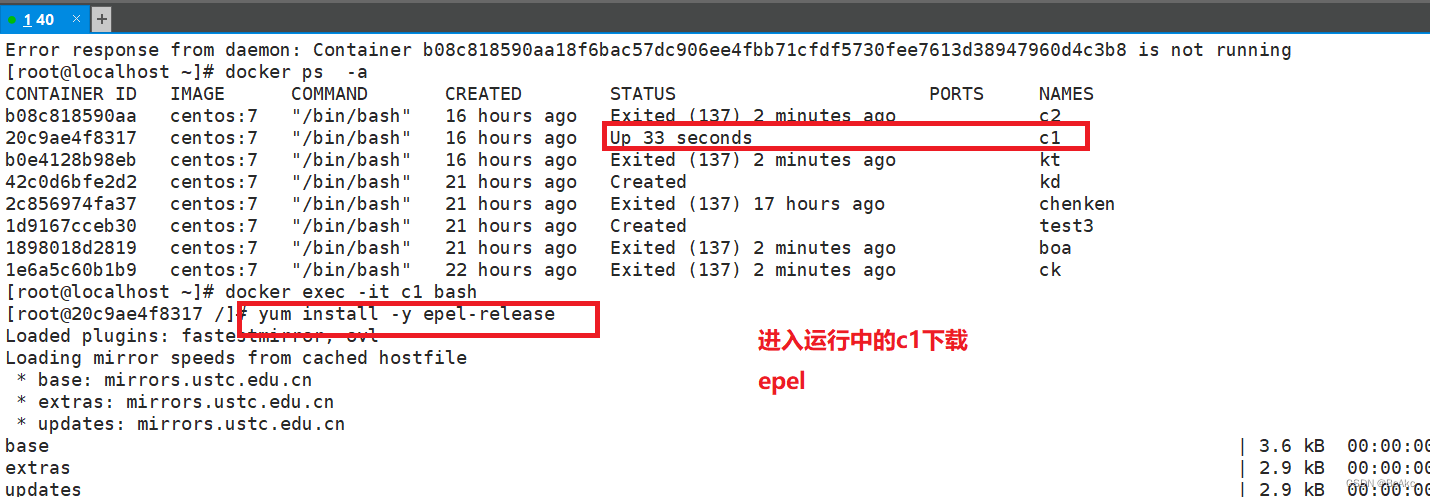
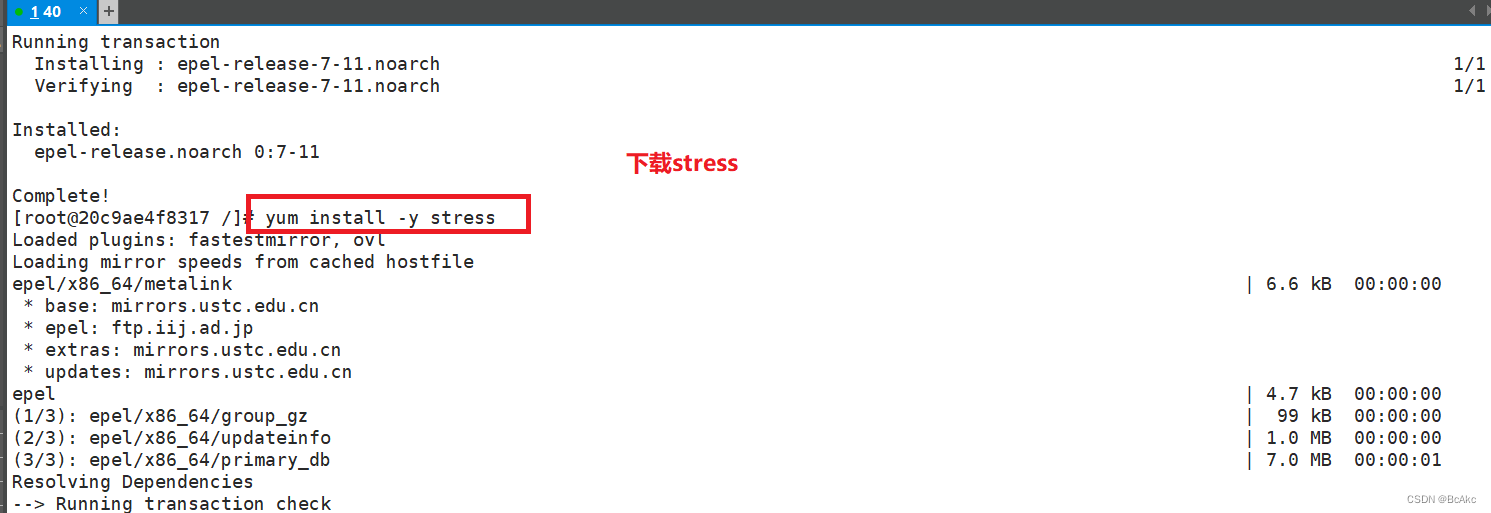
调整虚拟机cpu内核为1,再开一个终端查看占比

4.3 对内存使用的限制
docker run -itd --name 容器名 -m 所限制的内存大小 镜像:标签 bash
例 docker run -it --name c3 -m 512m centos:7 /bin/bash
docker stats 查看c3的设定内存

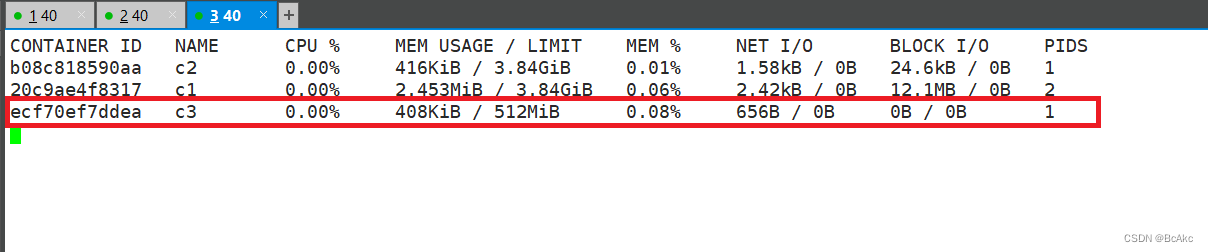
4.4 对磁盘IO配额控制(blkio)的限制
–device-read-bps:限制某个设备上的读速度bps(数据量),单位可以是kb、mb(M)或者gb.
例: docker run -itd --name c4 --device-read-bps /dev/sda:1M centos:7 /bin/bash
–device-write-bps :限制某个设备上的写速度bps(数据量),单位可以是kb、mb(M)或者gb
例: docker run -itd --name c5 --device-write-bps /dev/sda:1mb centos:7 /bin/bash
–device-read-iops :限制读某个设备的iops (次数)
–device-write-iops :限制写入某个设备的iops(次数)
测试
dd if=/dev/zero of=test.txt bs=1M count=10 oflag=direct

4.5 清理docker占用的磁盘空间
可以用于清理磁盘,删除关闭的容器,无用的数据卷和网络
docker system prune -a